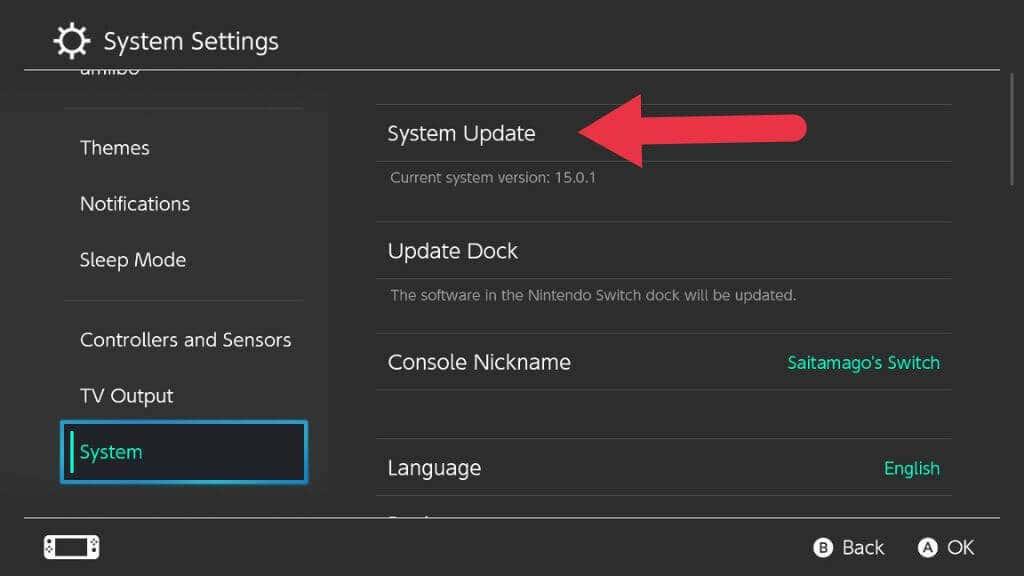Switch Lite je najmenšia a najlacnejšia konzola od Nintenda, no ponúka rovnaký ručný herný úder ako ktorýkoľvek iný Switch. Niektorí majitelia Switch Lite sa však sťažujú na rýchlejšie vybitie batérie, ako sa očakávalo.
Aj keď neexistuje žiadny dôkaz, že najmä Switch Lite má rýchlo sa vybíjajúcu batériu, môžete urobiť niekoľko vecí na predĺženie výdrže batérie akejkoľvek konzoly Switch, či už „Lite“ alebo nie.
Obsah

Ako sa Switch Lite líši od ostatných prepínačov?
Nintendo Switch Lite sa líši od ostatných konzol Switch (napr. Switch OLED ) v niekoľkých kľúčových smeroch. Po prvé, ide o špeciálne vreckové zariadenie a nemožno ho pripojiť k televízoru.
Má tiež menšiu veľkosť obrazovky, nižšiu hmotnosť a dlhšiu výdrž batérie ako pôvodný Nintendo Switch. Do zariadenia sú tiež integrované ovládače Joy-Con, čo z neho robí kompaktnejšiu možnosť pre hranie na cestách.
Nakoniec má nižšiu cenu, čo z neho robí dostupnejšiu možnosť pre príležitostných hráčov. Ak sa chcete dozvedieť viac, prejdite na našu hĺbkovú recenziu a porovnanie Switch Lite .

Ako dlho by mala batéria Switch Lite vydržať?
Nintendo Switch Lite má výdrž batérie približne 3 až 7 hodín v závislosti od typu hry, ktorú hráte. Životnosť batérie môžu ovplyvniť aj faktory ako jas obrazovky, hlasitosť a internetové pripojenie. V priemere však môžete očakávať, že váš Switch Lite vydrží približne 4 až 5 hodín nepretržitého hrania.
Ak váš Switch Lite (alebo akýkoľvek prepínač) nefunguje tak dlho, ako by ste chceli, vyskúšajte niektoré z opráv najbežnejších problémov s vybíjaním batérie.
1. Skontrolujte aktualizácie systému
Keď Nintendo posiela aktualizácie systémového softvéru pre svoje konzoly Switch, často to zahŕňa vylepšenia výkonu alebo energetickej účinnosti. Nehovoriac o oprave chýb! Preto sa oplatí uistiť sa, že máte nainštalovanú najnovšiu verziu systémového softvéru.
- V ponuke Domov prejdite na Systémový softvér > Systém > Aktualizácia systému a váš prepínač skontroluje, či je k dispozícii aktualizácia.
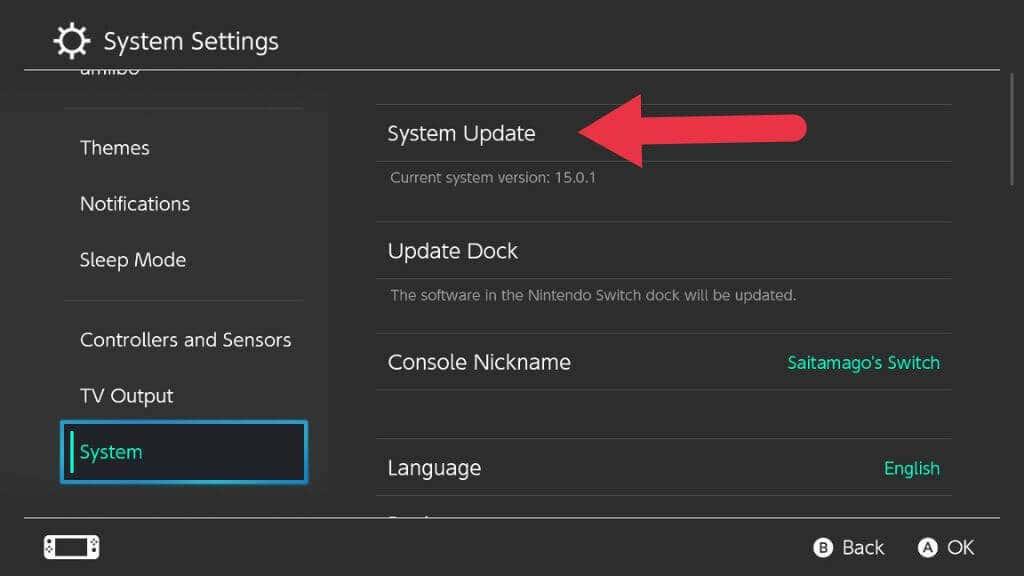
- Ak existuje, aktualizujte podľa vlastného uváženia.
2. Znížte jas obrazovky
Zníženie jasu obrazovky vášho Nintendo Switch Lite je jedným z najjednoduchších a najefektívnejších spôsobov, ako šetriť výdrž batérie.
Ak chcete upraviť jas obrazovky, stlačte a podržte tlačidlo Domov , čím vyvoláte rýchle nastavenia.
Tu môžete jednoducho potiahnuť posúvač jasu na požadovaný jas. V závislosti od situácie môžete tiež zapnúť alebo vypnúť automatický jas.
Vo väčšine prípadov by vám automatický jas mal poskytnúť dlhšiu výdrž batérie, pokiaľ nebudete manuálne udržiavať jas na nízkej úrovni, napríklad pri hraní v tmavej miestnosti.
3. Vypnite Wi-Fi a Bluetooth v režime Lietadlo
Wi-Fi je skvelé, pretože udržuje váš Switch pripojený k internetu pre hry pre viacerých hráčov a sťahuje najnovšie hry a aktualizácie systémového softvéru. Bezdrôtové technológie, ako sú Wi-Fi a Bluetooth, sú však tiež sviňa na batériu, takže ich vypnutie môže ovplyvniť výdrž batérie.
Ak hráte handheld hry pre jedného hráča, nie je dôvod plytvať energiou batérie sieťovými funkciami, ktoré nepoužívate. Namiesto toho ich môžete rýchlo vypnúť. Jednoducho stlačte a podržte tlačidlo Domov, kým sa nezobrazí ponuka rýchlych možností .
Potom aktivujte režim Lietadlo, aby ste vypli Wi-Fi, Bluetooth a NFC (Near-field communication) a ušetrili na tejto dôležitej hernej šťave.
Čo ak chcete vypnúť Wi-Fi, no Bluetooth alebo NFC necháte zapnuté? Jednoducho prejdite na Nastavenia systému > Režim letu .
Tu môžete prepínať režim letu, ale skutočným dôvodom, prečo sa ponoriť do tejto ponuky, je úroveň podrobnosti. Ak je letový režim zapnutý, zobrazia sa jednotlivé prepínače pre rôzne bezdrôtové funkcie prepínača.
Teraz si teda môžete vybrať, čo vypnúť a čo ponechať. Nezabudnite, že ak máte viac ako jeden, váš Switch Lite musí byť nakonfigurovaný ako primárny. Bez internetového pripojenia môže fungovať iba primárny Switch a na účet Nintendo môžete mať iba jeden.
4. Vyhnite sa režimu spánku
Režim spánku je režim nízkej spotreby, z ktorého sa váš prepínač okamžite prebudí a môžete dokonca pokračovať v hraní pozastavenej hry. Vo väčšine prípadov je režim spánku tou najlepšou voľbou pre každého, ale váš prepínač môže v tomto režime stále spotrebovať určitú energiu. To znamená, že vaša batéria môže byť výrazne vybitá, keď najbližšie vytiahnete svoj Switch na hranie.
Ak chcete, ehm, vypínač vypnúť , postupujte takto:
- Stlačte a podržte tlačidlo napájania v hornej časti prepínača, kým sa nezobrazí ponuka napájania .
- Vyberte položku Možnosti napájania .
- Vyberte možnosť Vypnúť .
Keď budete opäť pripravení hrať, stlačte a podržte tlačidlo napájania , aby ste prepínač znova zapli. Pamätajte, že pred vypnutím konzoly musíte uložiť svoju aktuálne otvorenú hru, inak môžete stratiť postup.
5. Použite Power Bank
Hlavnou príťažlivosťou Switchu, najmä Switch Lite, je to, že ho môžete ľahko nosiť so sebou. Nechcete byť neustále pripojení k AC adaptéru, alebo aký to má zmysel? Môžete výrazne predĺžiť dobu hrania bez napájania bez ovplyvnenia prenosnosti.
Odpoveďou je použiť USB power banku a pripojiť ju k Switch Lite počas hrania na cestách. Powerbanky sú dostatočne malé, aby sa zmestili do vrecka alebo akejkoľvek tašky, ktorú používate. Použili sme dokonca jedinú veľkú power banku s káblom vytiahnutým z tašky k Switchu. 20-hodinový let nie je nič, keď máte pre svoj Switch powerbanku s kapacitou 20 000 mAh! Na stránkach ako Amazon je niekoľko skvelých možností a pokiaľ sa budete držať známych značiek s bezpečnostným certifikátom, sú skvelé.
6. Hrajte menej náročné hry
Hry ako The Witcher 3, Pokemon Scarlet a The Legend of Zelda: Breath of the Wild posúvajú Switch Lite na jeho absolútny limit. Takže získate len 2-3 hodiny hrania, ak budete mať šťastie. Ak potrebujete natiahnuť, ako dlho vám Switch umožní hrať, môžete skúsiť hrať technicky menej náročné hry Nintendo Switch, ako sú klasické hry zahrnuté v predplatnom Nintendo Switch Online .
7. V podporovaných hrách používajte režimy šetriča batérie
Niektoré hry, ako napríklad Switch verzia Fortnite, obsahujú režim „šetriča energie“. Ak aktivujete tento režim, hra môže bežať s nižšou snímkovou frekvenciou, s nižšími detailmi alebo inak menej zaťažovať váš systém Switch. Ak máte nejaké hry, ktoré ponúkajú túto možnosť, môžete ju použiť na to, aby váš Switch vydržal dlhšie medzi návštevami nabíjačky.
8. Vymeňte batériu svojho Nintendo Switch
Lítium-iónové batérie sa prirodzene opotrebúvajú a časom strácajú svoju kapacitu. Zvyčajne stratíte približne 80 % kapacity štandardnej lítium-iónovej batérie po približne 600 cykloch úplného nabitia, ale presný počet cyklov sa líši v závislosti od rôznych faktorov.
Nech už je dôvod akýkoľvek, ak sa batéria vášho Switch Lite vybíja oveľa rýchlejšie, ako máte akékoľvek vysvetlenie, a zdá sa, že žiadne riešenie problémov nepomôže, je pravdepodobné, že batéria je chybná a vyžaduje výmenu. Ak je váš Switch Lite stále v záruke, môžete ho poslať späť Nintendu a oni vám ho opravia, ak ide o výrobnú chybu. Ak nie, budete musieť zaplatiť za výmenu a dôrazne vám odporúčame, aby ste si na inštaláciu novej batérie zverili odborníka, pretože nie je navrhnutá tak, aby ju používateľ mohol vymeniť.